CSS鼠标变小手
在网页设计中,鼠标指针的样式是一个很重要的元素,可以增强用户体验和交互性。其中,将鼠标指针设置为小手样式是常见的操作,通常用于提示用户某个元素可以点击或者具有交互功能。在CSS中,我们可以通过简单的代码来实现这一效果。
1. 使用cursor: pointer;属性
最简单的方法是使用cursor: pointer;属性来将鼠标指针设置为小手样式。下面是一个示例代码:
<!DOCTYPE html>
<html lang="en">
<head>
<meta charset="UTF-8">
<meta name="viewport" content="width=device-width, initial-scale=1.0">
<title>鼠标变小手</title>
<style>
.clickable {
cursor: pointer;
}
</style>
</head>
<body>
<div class="clickable">点击这里</div>
</body>
</html>
Output:

在上面的代码中,我们给一个<div>元素添加了一个类名.clickable,并在CSS中设置了cursor: pointer;属性,这样当鼠标悬停在这个元素上时,鼠标指针就会变成小手样式。
2. 使用cursor: url();属性
除了使用预设的指针样式外,我们还可以使用自定义的图片来作为鼠标指针。这可以通过cursor: url();属性来实现。下面是一个示例代码:
<!DOCTYPE html>
<html lang="en">
<head>
<meta charset="UTF-8">
<meta name="viewport" content="width=device-width, initial-scale=1.0">
<title>鼠标变小手</title>
<style>
.custom-cursor {
cursor: url('custom-cursor.png'), auto;
}
</style>
</head>
<body>
<div class="custom-cursor">悬停在这里</div>
</body>
</html>
Output:

在上面的代码中,我们给一个<div>元素添加了一个类名.custom-cursor,并在CSS中设置了cursor: url('custom-cursor.png'), auto;属性,这样当鼠标悬停在这个元素上时,鼠标指针就会变成自定义的图片样式。
3. 使用cursor: alias;属性
除了小手样式外,还有一些其他的指针样式可以使用。例如,alias样式可以用来表示某个元素是一个链接或者别名。下面是一个示例代码:
<!DOCTYPE html>
<html lang="en">
<head>
<meta charset="UTF-8">
<meta name="viewport" content="width=device-width, initial-scale=1.0">
<title>鼠标变小手</title>
<style>
.link {
cursor: alias;
}
</style>
</head>
<body>
<a href="#" class="link">这是一个链接</a>
</body>
</html>
Output:

在上面的代码中,我们给一个<a>元素添加了一个类名.link,并在CSS中设置了cursor: alias;属性,这样当鼠标悬停在这个链接上时,鼠标指针就会变成别名样式。
4. 使用cursor: not-allowed;属性
有时候我们需要禁用某个元素的交互功能,可以使用not-allowed样式来表示该元素不可用。下面是一个示例代码:
<!DOCTYPE html>
<html lang="en">
<head>
<meta charset="UTF-8">
<meta name="viewport" content="width=device-width, initial-scale=1.0">
<title>鼠标变小手</title>
<style>
.disabled {
cursor: not-allowed;
}
</style>
</head>
<body>
<button class="disabled" disabled>禁用按钮</button>
</body>
</html>
Output:

在上面的代码中,我们给一个<button>元素添加了一个类名.disabled,并在CSS中设置了cursor: not-allowed;属性,这样当鼠标悬停在这个禁用的按钮上时,鼠标指针就会变成不允许样式。
5. 使用cursor: help;属性
help样式可以用来表示某个元素提供帮助或者提示信息。下面是一个示例代码:
<!DOCTYPE html>
<html lang="en">
<head>
<meta charset="UTF-8">
<meta name="viewport" content="width=device-width, initial-scale=1.0">
<title>鼠标变小手</title>
<style>
.help {
cursor: help;
}
</style>
</head>
<body>
<span class="help">悬停在这里以获取帮助</span>
</body>
</html>
Output:

在上面的代码中,我们给一个<span>元素添加了一个类名.help,并在CSS中设置了cursor: help;属性,这样当鼠标悬停在这个元素上时,鼠标指针就会变成帮助样式。
6. 使用cursor: move;属性
move样式可以用来表示某个元素可以移动或者拖动。下面是一个示例代码:
<!DOCTYPE html>
<html lang="en">
<head>
<meta charset="UTF-8">
<meta name="viewport" content="width=device-width, initial-scale=1.0">
<title>鼠标变小手</title>
<style>
.draggable {
cursor: move;
}
</style>
</head>
<body>
<div class="draggable" style="width: 100px; height: 100px; background-color: lightblue;">拖动这个方块</div>
</body>
</html>
Output:

在上面的代码中,我们给一个<div>元素添加了一个类名.draggable,并在CSS中设置了cursor: move;属性,这样当鼠标悬停在这个元素上时,鼠标指针就会变成移动样式。
7. 使用cursor: text;属性
text样式可以用来表示某个元素包含文本内容。下面是一个示例代码:
<!DOCTYPE html>
<html lang="en">
<head>
<meta charset="UTF-8">
<meta name="viewport" content="width=device-width, initial-scale=1.0">
<title>鼠标变小手</title>
<style>
.text {
cursor: text;
}
</style>
</head>
<body>
<input type="text" class="text" placeholder="输入文本">
</body>
</html>
Output:

在上面的代码中,我们给一个<input>元素添加了一个类名.text,并在CSS中设置了cursor: text;属性,这样当鼠标悬停在这个输入框上时,鼠标指针就会变成文本样式。
8. 使用cursor: crosshair;属性
crosshair样式可以用来表示某个元素可以进行选择或者绘制。下面是一个示例代码:
<!DOCTYPE html>
<html lang="en">
<head>
<meta charset="UTF-8">
<meta name="viewport" content="width=device-width, initial-scale=1.0">
<title>鼠标变小手</title>
<style>
.selectable {
cursor: crosshair;
}
</style>
</head>
<body>
<div class="selectable" style="width: 200px; height: 200px; border: 1px solid black;">选择或绘制内容</div>
</body>
</html>
Output:
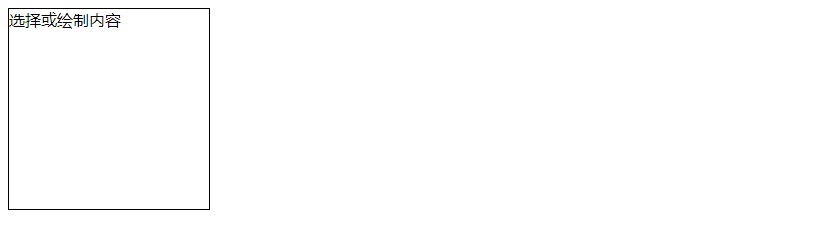
在上面的代码中,我们给一个<div>元素添加了一个类名.selectable,并在CSS中设置了cursor: crosshair;属性,这样当鼠标悬停在这个元素上时,鼠标指针就会变成十字样式。
9. 使用cursor: progress;属性
progress样式可以用来表示某个元素正在进行某个操作或者加载中。下面是一个示例代码:
<!DOCTYPE html>
<html lang="en">
<head>
<meta charset="UTF-8">
<meta name="viewport" content="width=device-width, initial-scale=1.0">
<title>鼠标变小手</title>
<style>
.loading {
cursor: progress;
}
</style>
</head>
<body>
<button class="loading">加载中...</button>
</body>
</html>
Output:

在上面的代码中,我们给一个<button>元素添加了一个类名.loading,并在CSS中设置了cursor: progress;属性,这样当鼠标悬停在这个按钮上时,鼠标指针就会变成加载中样式。
10. 使用cursor: e-resize;属性
除了预设的指针样式外,还有一些方向性的指针样式可以使用。例如,e-resize样式可以用来表示水平拉伸或者调整大小。下面是一个示例代码:
<!DOCTYPE html>
<html lang="en">
<head>
<meta charset="UTF-8">
<meta name="viewport" content="width=device-width, initial-scale=1.0">
<title>鼠标变小手</title>
<style>
.resize {
cursor: e-resize;
}
</style>
</head>
<body>
<div class="resize" style="width: 200px; height: 100px; background-color: lightgreen;">水平拉伸</div>
</body>
</html>
Output:

在上面的代码中,我们给一个<div>元素添加了一个类名.resize,并在CSS中设置了cursor: e-resize;属性,这样当鼠标悬停在这个元素的右边框上时,鼠标指针就会变成水平拉伸样式。
以上是关于如何在CSS中设置鼠标指针样式的一些示例代码,通过这些代码可以实现不同的鼠标交互效果,提升网页的用户体验和交互性。
 极客教程
极客教程